“Birçok Huawei kullanıcısı, Huawei’yi nasıl fabrika ayarlarına sıfırlayacağını merak ediyor. Aynı soruya sahipseniz, doğru yerdesiniz çünkü Huawei’yi zorla sıfırlamanın birkaç kolay yoluna dair tam bir rehber var. Şimdi gelin, Huawei telefonunu fabrika ayarlarına nasıl sıfırlayacağını öğrenelim!
Android kullanıcılarının kendi akıllı telefonları üzerinde büyük bir kontrolü vardır. Ancak, uygulamalar yavaş başlatıldığında, batarya hızla tükendiğinde, hatalı güncellemeler yapıldığında veya telefonun tepkisiz kaldığı veya donduğu gibi sistem sorunlarıyla karşılaşıldığında kullanıcıların Huawei’yi fabrika ayarlarına sıfırlaması gerekebilir. Ayrıca, bazı kullanıcılar yeni bir telefona geçmeyi planlayabilir ve cihazı satmadan önce silmek isteyebilirler. Dahası, birisi Huawei telefonunu beklenmedik bir şekilde kilitleyebilir ve zor bir sıfırlama yapmak zorunda kalabilir.
Peki Huawei telefonu nasıl sıfırlanır? Ve kilidi açıkken Huawei telefonu nasıl fabrika ayarlarına sıfırlanır? Bu yazıda, Huawei zor sıfırlamasına dair tam rehberi sizlere sunacağız. Cevaplarınızı almak için okumaya devam edin.
Fabrika ayarlarına sıfırlama, telefonunuzdaki her şeyi, dahili depolama alanındaki tüm dosyaları, fotoğrafları, videoları, müzikleri, hesapları, uygulamaları ve uygulama verilerini, sistem ayarlarını siler.
Bir cihazı sıfırlamak genellikle yumuşak sıfırlama ve sert sıfırlama içerir. Yumuşak sıfırlama, cihazı kapatıp bir süre sonra tekrar açmaktır. Telefonunuzdaki hiçbir şeyi silmez. Ancak, sert sıfırlama (fabrika ayarlarına sıfırlama) cihazınızı fabrika veya orijinal ayarlarına geri döndürür, bu da Huawei’deki mevcut tüm verilerinizi siler. O zaman, verilerinizi yedek dosyalardan geri yüklemeniz gerekir. Huawei telefonlarında veri yedekleme ve geri yükleme hakkında okuyun.
Eğer Huawei’niz sürekli yeniden başlatma, uygulamaların sürekli çökmesi gibi sistem sorunları yaşıyorsa, önce telefonu yumuşak sıfırlamayı deneyebilirsiniz. Eğer işe yaramazsa veya ciddi sistem sorunlarıyla karşılaşırsanız, cihazı sert sıfırlamanız veya üçüncü taraf bir araçla sistemi onarmanız gerekebilir. Peki Huawei nasıl fabrika ayarlarına sıfırlanır? Bunu aşağıdaki bölümlerde detaylı olarak tartışacağız.
Huawei telefonumu nasıl sert sıfırlarım? Huawei telefonunuzun kilidini hala açabiliyorsanız, aşağıdaki adımlarla Huawei sistem ayarlarına giderek Huawei sert sıfırlama işlemini basitçe yapabilirsiniz.
Ayarları Kullanarak Huawei Nasıl Fabrika Ayarlarına Sıfırlanır:
Eğer Huawei telefonunu sıfırlamanız gerekiyor ama şifreyi unuttuysanız, kilitli bir Huawei telefonu nasıl sıfırlanır? Bu çok kolay! DroidKit, çok yönlü bir Android Telefon Alet Kiti, kilitli bir Huawei telefonu kolayca ve hızlıca sıfırlamanıza ve cihazınızın kilidini açmanıza olanak tanır. DroidKit’in Huawei’yi fabrika ayarlarına sıfırlamanız ve kilidini açmanız için size neler yapabileceğine bir göz atın.
Ücretsiz indirin tüm windows sürümleri desteklenir ve %100 güvenlidir Ücretsiz indirin tüm mac sürümleri desteklenir ve %100 güvenlidir
Şimdi DroidKit’in en son sürümünü edinin ve aşağıdaki adımları izleyerek Huawei sert sıfırlama yapın.
Kilitli Huawei Telefon Nasıl Fabrika Ayarlarına Sıfırlanır:
Adım 1. PC veya Mac bilgisayarınızda DroidKit’i açın. Ekran Kilidi Açıcı’yı seçin.
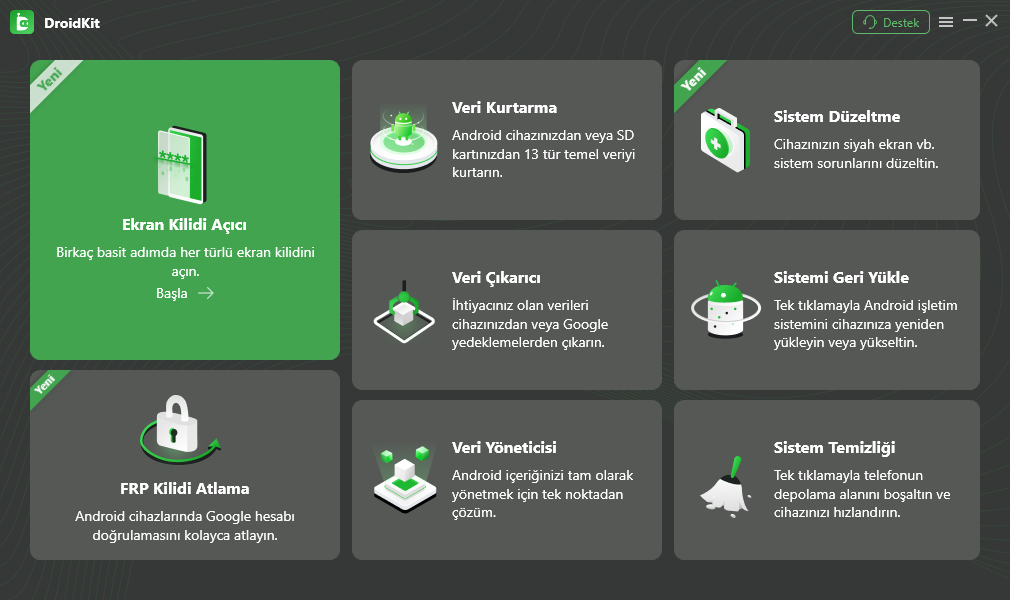
dk-tr-unlock-1
Adım 2. Kilitli Huawei’yi USB kablosu ile bağlayın ve Başlat’a tıklayın. DroidKit bir yapılandırma dosyası hazırlayacak, Şimdi Kaldır’a dokunun.
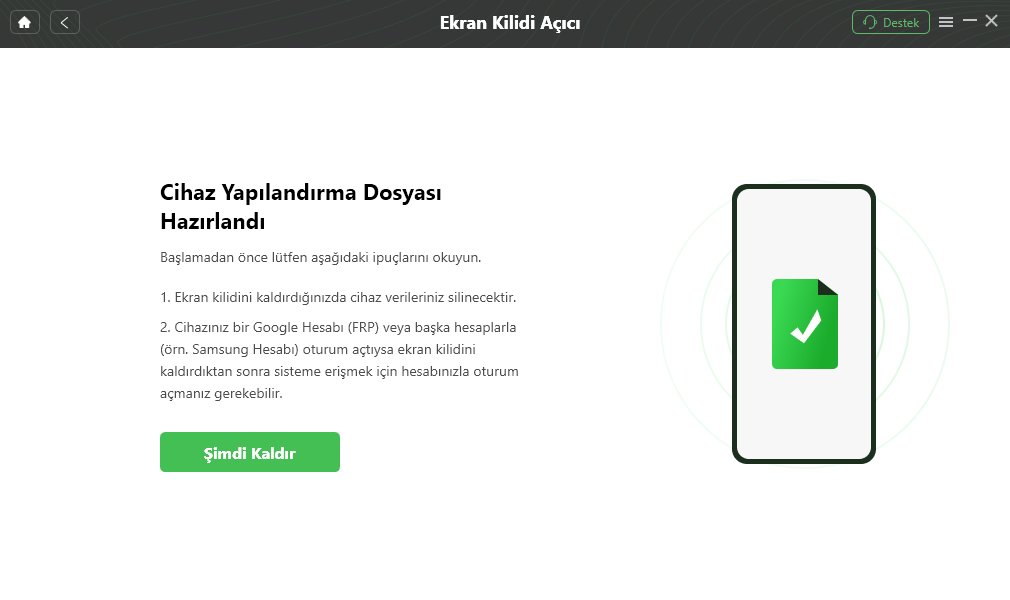
Şimdi Kaldır’a tıklayın
Adım 3. Cihaz markanızı seçin – Huawei, ve ardından cihazınızı ayarlamak için ekrandaki rehberi takip edin. Bunun ardından, DroidKit telefonunuzun kilidini açmaya başlayacak.
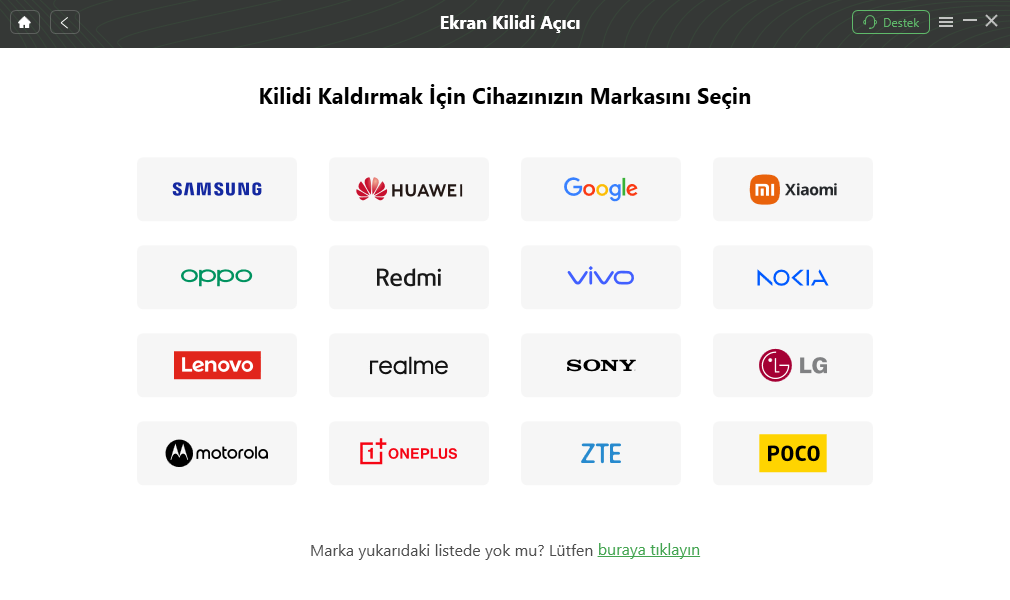
dk-tr-unlock-2
Adım 4. Aşağıdaki sayfaya geldiğinizde – Ekran Kilidi Kaldırma Tamamlandı, Huawei kilid ekranı sıfırlanır ve telefon sıfırlanır ve şu anda içine girebilirsiniz.
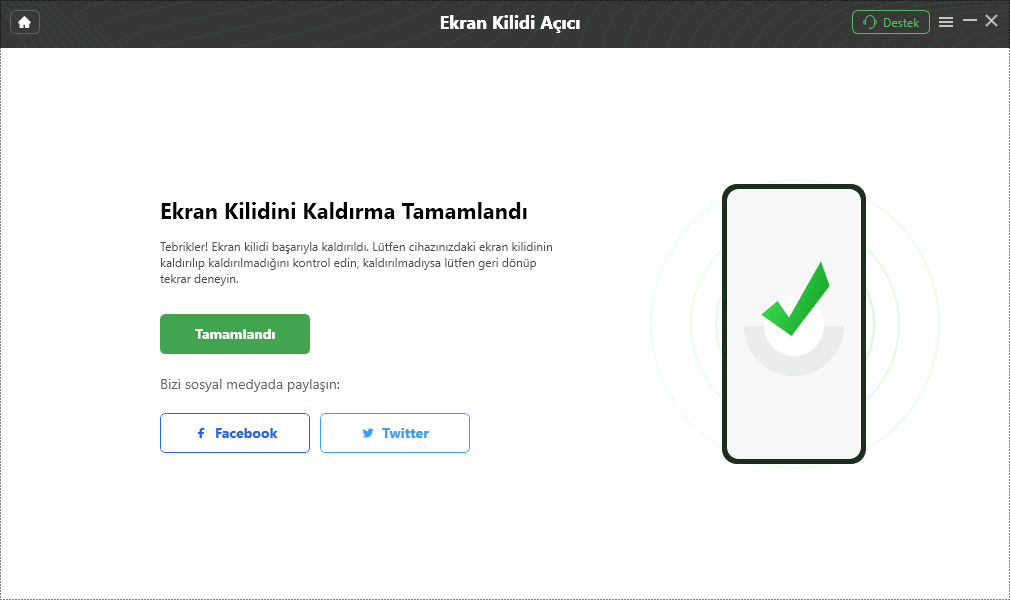
Kilit Ekranı Kaldırma Tamamlandı
Yukarıdaki yöntemlere ek olarak, Huawei’yi sert sıfırlamak için başka bir çözümünüz daha var, bu da cihazınızdaki düğmeleri kullanarak Huawei fabrika ayarlarına sıfırlamayı tamamlamaktır. Bu yöntem, telefonunuzun sistem ayarlarına gitmek istemediğiniz veya geçici olarak telefonunuza giremediğiniz durumlarda uygundur. Şimdi düğmelerle Kurtarma Moduna girerek Huawei sert sıfırlamayı yapalım:

Android’i Ayarlar’dan Fabrika Ayarlarına Sıfırlama
Eğer telefonunuzun kilidini açamıyorsanız veya telefonunuz çalındıysa, Android Cihaz Yöneticisi’nin yardımıyla cihazınızı uzaktan fabrika ayarlarına sıfırlayabilirsiniz. Bu, çalınan bir telefon durumunda çok işe yarar çünkü cihazınızdaki bilgileri kimse kontrol edemez. İşte bu şekilde Huawei sert sıfırlamayı tamamlamak için rehber.
Huawei telefonunuzu fabrika ayarlarına sıfırlamadan önce bilmeniz gereken bazı önemli noktaları burada belirtmek gerekir.
1. Cihazınızı Şarj Edin
Telefonunuzun en az %50-80 şarjı olduğundan emin olun. Bir cihazı sıfırlamak çok fazla pil tüketir ve bu nedenle işlem sırasında herhangi bir sorunla karşılaşmamak için Android cihazınızı önceden şarj etmek akıllıcadır.
2. Huawei Telefonunuzun Önbelleğini Temizleyin
Sıfırlamadan önce cihazınızdaki verileri temizlemeyi deneyin, böylece tüm sıfırlama işlemini hızlandırın.
3. Huawei Telefonunuzu Yedekleyin
Telefonunuzu fabrika ayarlarına sıfırlamak cihazı tamamen silecektir, bu nedenle telefonunuzda önemli dosyalar ve veriler varsa, Android cihazınızı önceden yedeklemeniz gerekir.
Huawei telefonunuzu yedeklemek zor geliyorsa, AnyDroid’i denemelisiniz. Gerçekten de, Huawei telefonunuzu yedeklemek için dışarıda bulunan en iyi Android yedekleme yazılımıdır. Telefonunuzun verilerini tek bir tıklama ile bilgisayara yedeklemek için kullanabilirsiniz. Yazılımın en iyi yanı, fotoğraflar, kişiler, müzik, mesajlar, arama kayıtları ve diğer veri türleri dahil olmak üzere tüm yaygın veri türlerini desteklemesidir. Bunun üzerine, seçici olarak veri aktarmanıza bile izin verebilir.
Şimdi AnyDroid’i ücretsiz indirin, Android telefonunuzu bilgisayara yedekleyin ve önemli verilerinizi kaybetmeden Huawei telefonunuzu sıfırlayın.
Sonuç olarak, Huawei telefonlarını sıfırlamak göründüğü kadar zor bir işlem değildir. Telefon sisteminizle veya düğmelerle Huawei sert sıfırlamayı gerçekleştirebilirsiniz. Ayrıca, DroidKit ile basit adımlarla kilitli Huawei telefonları bile sıfırlayabilirsiniz. Aynı zamanda, sadece sonuçlarının farkında olmanız ve sorunsuz bir sıfırlama süreci için önceden her türlü önlemi almanız gerekir.
Ücretsiz indirin tüm windows sürümleri desteklenir ve %100 güvenlidir Ücretsiz indirin tüm mac sürümleri desteklenir ve %100 güvenlidir
Weitere Fragen über Produkt? Kontaktieren Sie unser Support Team, um Lösungen zu bekommen >
